Boîte de recherche de liens annexes de Google sur WordPress, avec ou sans référencement Yoast • Yoast
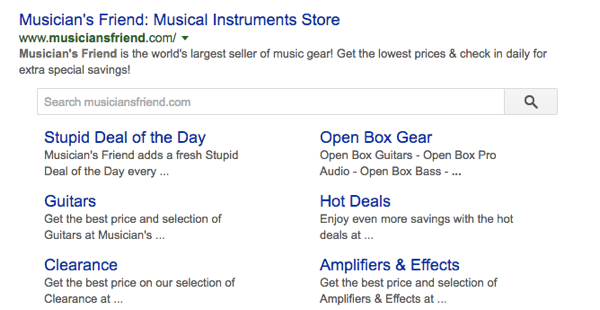
Il y a quelques années, Google a introduit la boîte de recherche Liens annexes. Lorsqu’elle est activée, cette zone de recherche apparaît sous l’URL principale d’une marque donnée dans les résultats de recherche, au-dessus de ses liens annexes, d’où le nom. Lorsque vous recherchez cette marque dans Google, vous pouvez directement utiliser le moteur de recherche du site. Les résultats seront présentés sur la page des résultats de recherche du site concerné.
Comment ajouter une boîte de recherche Liens annexes à votre site
Ce n’est pas si difficile de créer votre site éligible pour une boîte de recherche Liens annexes. Le processus ne comprend que trois étapes, et si vous êtes un utilisateur Yoast SEO, c’est encore plus facile. Ce processus prend en charge le côté technique, mais, en fin de compte, Google détermine si votre site dispose d’une boîte de recherche. Pour être honnête: Google n’affiche pas cette boîte de recherche Liens annexes pour la plupart des sites. Passons donc aux étapes requises:
- Vérifiez que votre moteur de recherche fonctionne
Pour 99,5% des sites WordPress, celui-ci est simple: vous tapez example.com/?s=query (en remplaçant example.com par l’URL de votre site) et vous devriez voir les résultats de la recherche. Si vous ne voyez pas la recherche et que vous n’avez pas pris la décision consciente de déplacer votre moteur de recherche ailleurs, vous devrez peut-être corriger votre thème.
- Ajoutez le balisage nécessaire
L’ajout du balisage est simple si vous êtes sur WordPress et utilisez Yoast SEO. Il se peut que vous n’utilisiez pas le moteur de recherche par défaut, dans ce cas, vous devrez modifier l’URL à l’aide du filtre intégré. Si vous n’avez pas de moteur de recherche: pourquoi pas?
Si vous n’utilisez pas Yoast SEO, vous pouvez ajouter le code nécessaire à la main via un bloc individuel de code Schema.org pour les données structurées. Voici un exemple de code de Documentation de Google, vous trouverez également dans ce même document les conditions requises pour une implémentation technique valide. Cela utilise JSON-LD pour baliser le code d’une manière efficace et lisible.
- Configurer une URL canonique préférée pour votre page d’accueil
Troisième étape, et encore une fois, celle-ci est facile. Lorsque vous utilisez Yoast SEO, cela a déjà été fait pour vous. Cependant, si vous ne l’avez pas installé, vous vous rendrez compte, après avoir lu cet article, que le moment est venu de l’installer. Si vous voulez – ou avez besoin – de le faire à la main, vous pouvez lire les URL canoniques dans notre guide ultime de rel = canonical.
Lorsque vous avez fait tout cela et que Google juge votre site éligible, vous pouvez voir quelque chose comme l’exemple ci-dessus dans les résultats de recherche.
Vérifiez les résultats de la boîte de recherche Liens annexes dans la Google Search Console
Quelques jours après l’avoir activé, vous devriez avoir un rapport de boîte de recherche Liens annexes dans la Google Search Console. Pour ceux d’entre vous qui ont Yoast SEO depuis un certain temps, ce rapport devrait déjà être là. S’il y a des erreurs dans ce rapport, découvrez ce qu’elles sont et corrigez-les. Sinon, cela ressemblera à ceci:
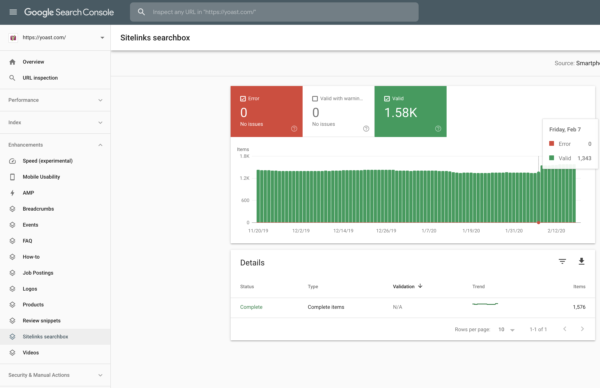
Conclusion
Comme indiqué précédemment, il n’est pas trop difficile de préparer votre site pour une recherche de liens annexes. Si vous utilisez notre plugin Yoast SEO, le code nécessaire est déjà intégré. Il ne vous reste plus qu’à attendre et voir si Google juge votre site éligible et affiche un champ de recherche.
Lire la suite: Données structurées avec Schema.org: le guide ultime »
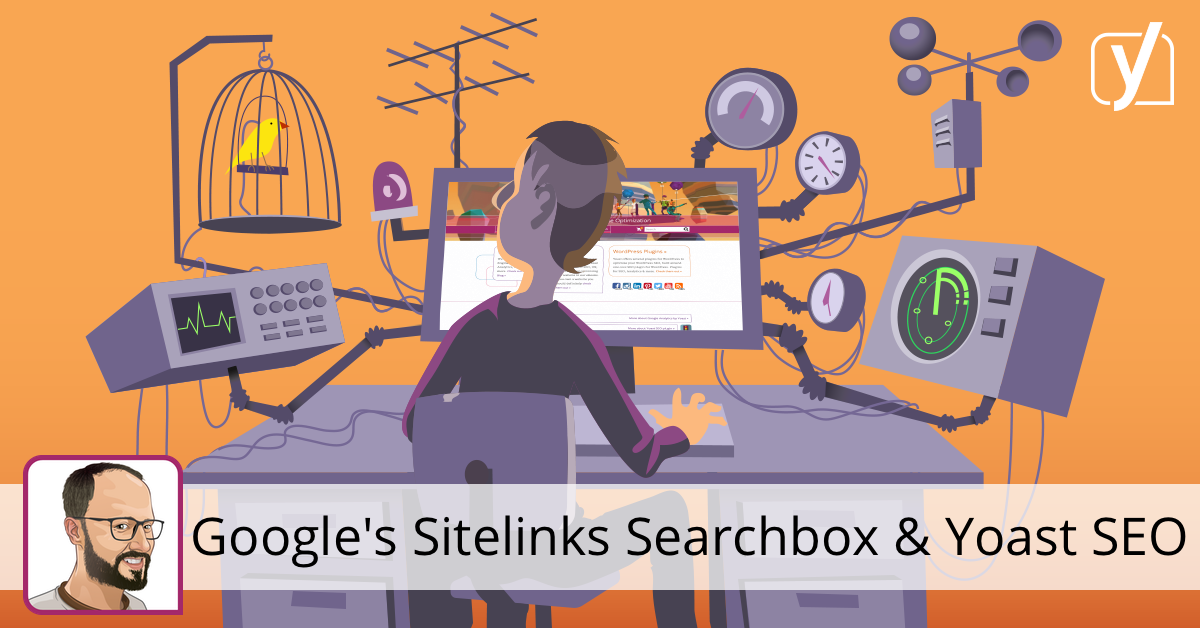



Commentaires récents